
Kako instalirati "Instagram" na "Windows 7"?
Članak će vam reći kako instalirati Instagram na računalo radi "Windows 7".
Ogroman broj korisnika društvenih mreža često unosi svoje račune s računala. Ako ste registrirani u Odnoklassnikiju ili na " Facebook- Nemate problema s tim. Ali što učiniti ako koristite " Instagram."Je u početku dizajniran za gadgete? U današnjem pregledu ćemo razgovarati o tome kako instalirati " Instagram."na" Windows 7.».
Upute za instalaciju za Instagram aplikaciju na "Windows 7"
Instaliraj aplikaciju " Instagram.»Na računalu, naravno, to je moguće, ali za to će vam trebati dodatni softver. Konkretno, koristit ćemo poseban emulator " Bluestacks."Koji je široko poznat među ljubiteljima za primjenu mobilnih aplikacija na računala ili prijenosnih računala.
Osim toga, možete koristiti mobilnu verziju web-lokacije. " Instagram.»Za računala ili prijenosna računala. Da bismo to učinili, morat ćemo uspostaviti poseban nastavak preglednika, koji se službeno preporučuje, na primjer, za preglednik " Google Chrome».
U ovom priručniku ćemo pogledati obje opcije.
Opcija 1: Koristite program "Bluestacks"
- Ići na ovo veza I preuzmite program na računalo. Pokrenite instalacijsku datoteku, a zatim slijedite upute za instalaciju (ako je potrebno instalirati program u drugu mapu, a zatim kliknite na odgovarajuću stavku).
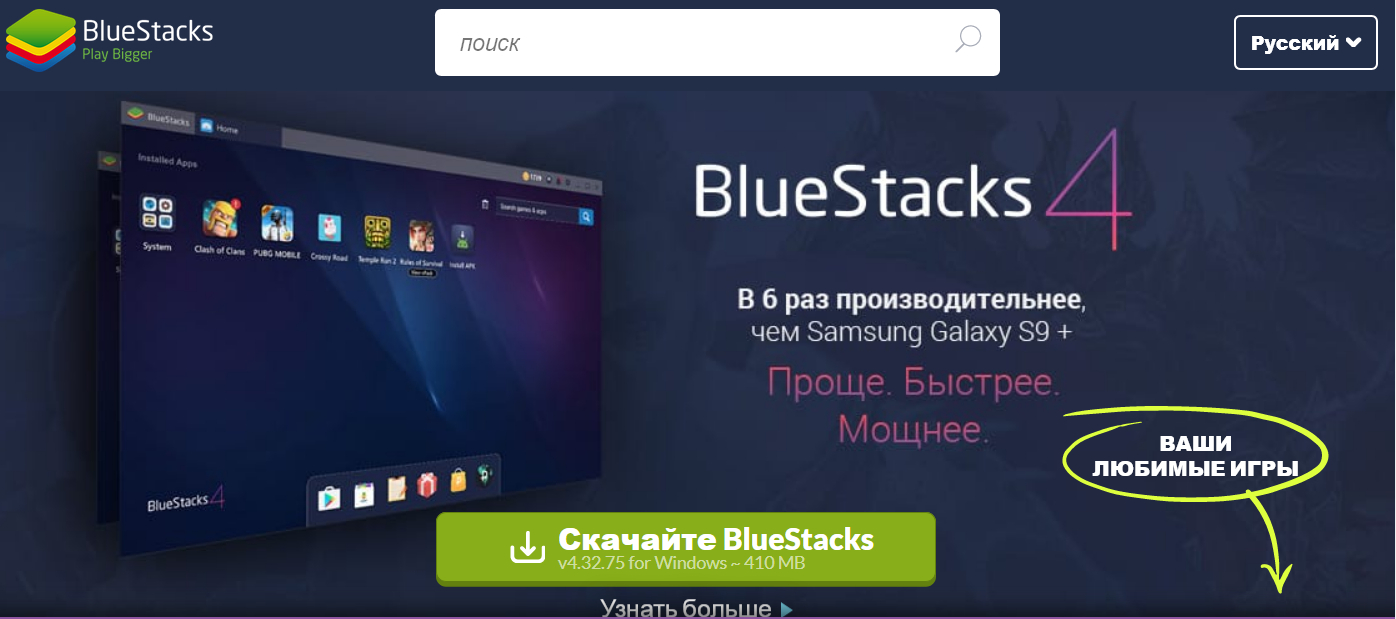
Instalirajte "Instagram" na računalo "Windows 7"
- Zatim će početi instalacijski proces, morat ćete malo pričekati dok su datoteke raspakirane i spremne za sljedeće operacije. Zatim kliknite na ikonu križa u gornjem desnom kutu.
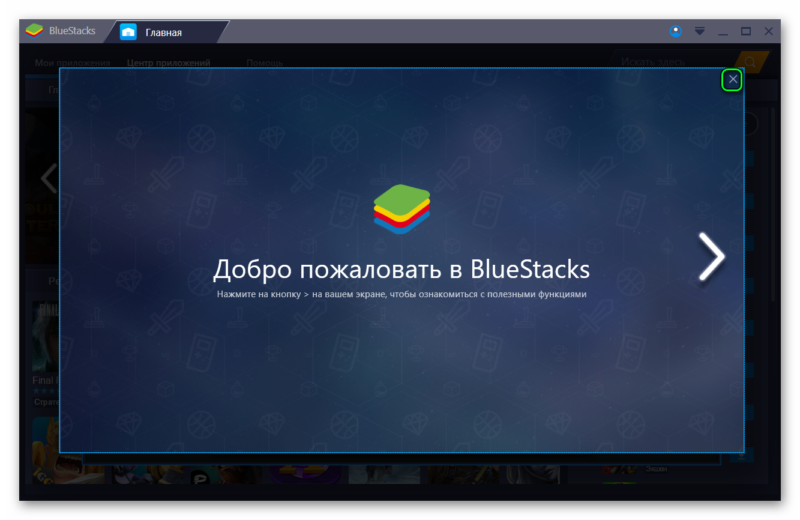
Instalirajte "Instagram" na računalo "Windows 7"
- Nakon toga program će zatražiti podatke s vašeg računa u sustavu " Google"" Ovo je preduvjet i mora se izvršiti. Ako nemate takav račun, registrirajte ga.
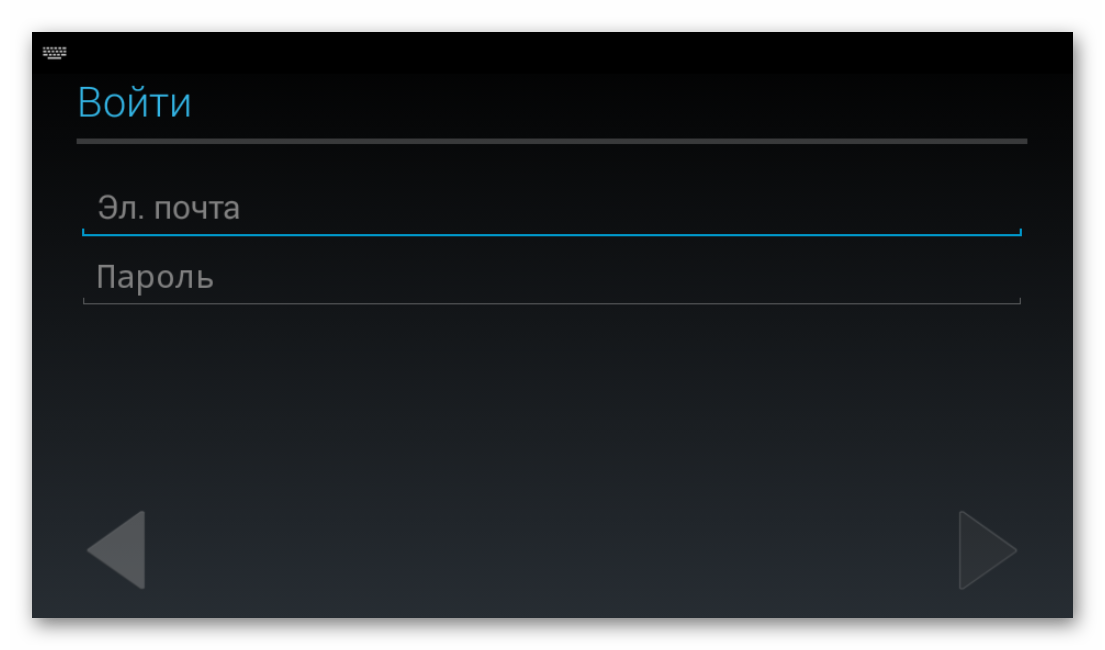
Instalirajte "Instagram" na računalo "Windows 7"
- Kao rezultat toga, naći ćete se u već instaliranom programu, potpuno spremni za uporabu. Sada morate jednostavno instalirati bilo koju aplikaciju za vaš telefon. U ovom slučaju, zainteresirani smo za prijavu " Instagram."" Vozite u traženi niz riječ " instagram."(U različitim verzijama programa" Bluestacks.»Izgled može biti malo drugačiji, ali bit se ne mijenja od toga).
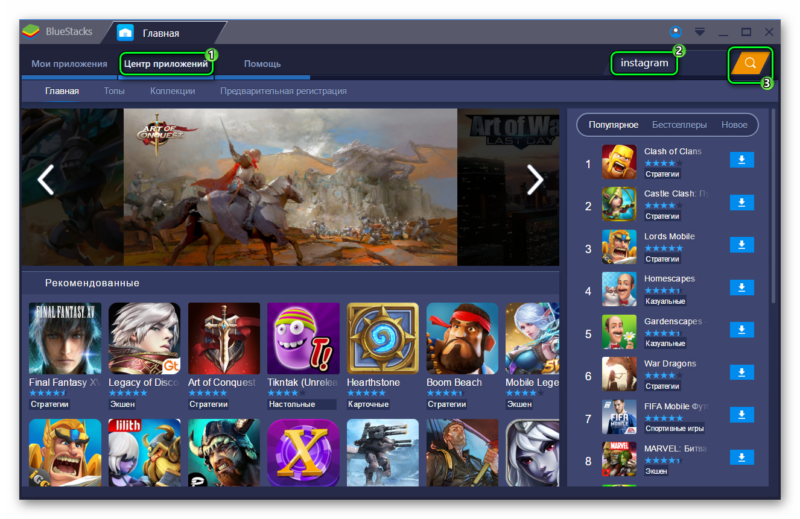
Instalirajte "Instagram" na računalo "Windows 7"
- Dalje, tražilica će pronaći aplikaciju " Instagram."Samo kliknite na" Namjestiti", Kao što je učinjeno na telefonima i koristite ga u najvećoj mogućoj mjeri. Aplikacija će biti na kartici " glavni»Na popisu svega što ste instalirali (ako ste instalirani u budućnosti) na računalo za mobilno računalo.
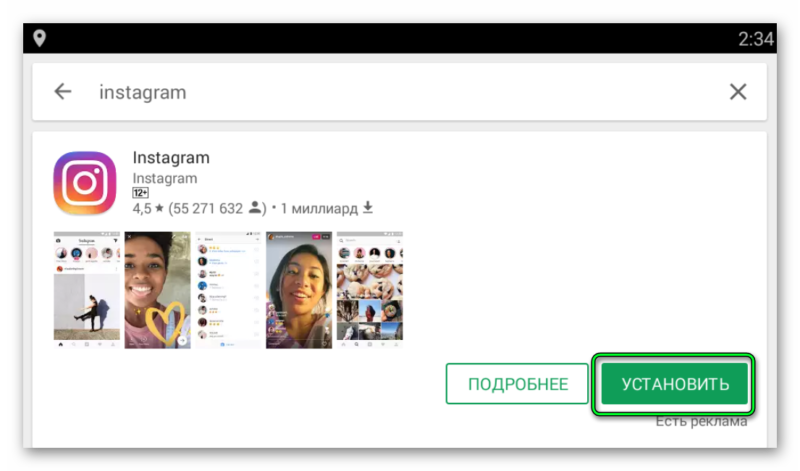
Instalirajte "Instagram" na računalo "Windows 7"
Opcija 2: Koristimo online verziju "Instagram" (kroz preglednik "Google Chrome")
Kao što smo primijetili, ako ste nezgodni primijeniti dodatni softver, onda možete koristiti " Instagram."Kroz vaš web preglednik. Online verzija gotovo se ne razlikuje od verzije aplikacije za gadgete, osim za mogućnost gledanja " Priče».
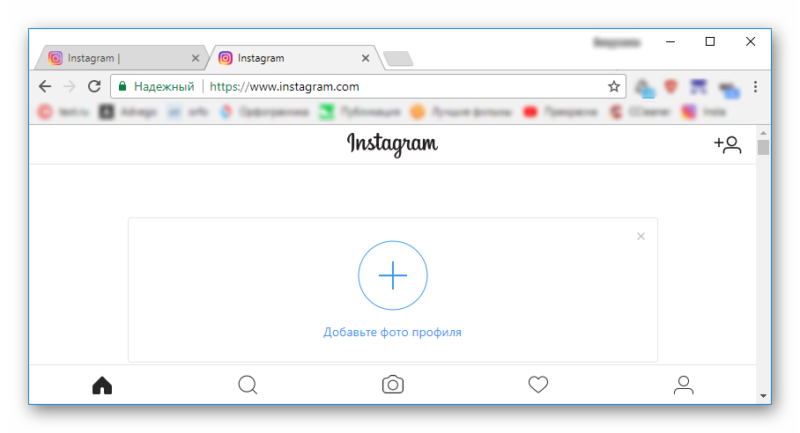
Instalirajte "Instagram" na računalo "Windows 7"
Ako želite koristiti online verziju, učinite sljedeće:
- Proći na ovo veza U pregledniku " Google Chrome"I instalirajte proširenje. U gornjem desnom kutu preglednika, odmah će se pojaviti i ikona ikone. Kliknite na njega, u izborniku koji se otvara, idite na " Ios." i onda - " iPhone.».
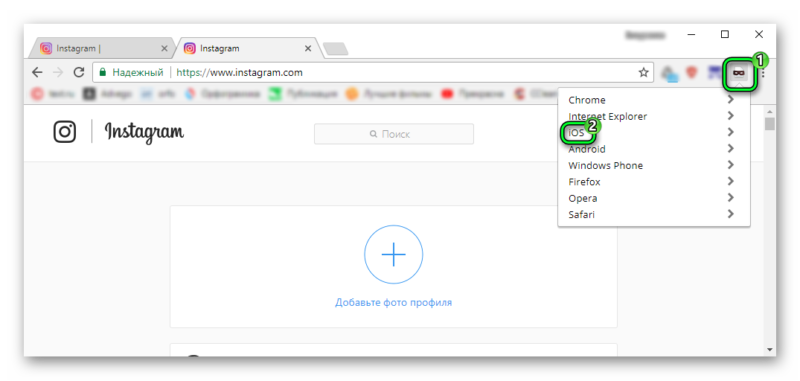
Instalirajte "Instagram" na računalo "Windows 7"
- Zatim, samo idite na službenu web-lokaciju " Instagram."Unesite podatke s vašeg računa i koristite društvenu mrežu pomoću preglednika. Na kraju, morat ćete se vratiti na piktogram i kliknite na " Krom.».
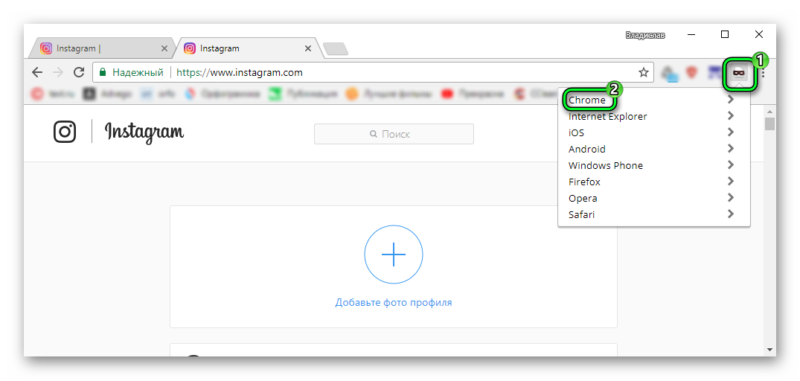
Instalirajte "Instagram" na računalo "Windows 7"
